Data Analyst's Top 10 Excel Tips UNDER 5 MIN
Summary
TLDRIn diesem Video präsentiert Mo zehn nützliche Excel-Tipps, die jeweils in unter 45 Sekunden erklärt werden. Die Tipps umfassen das Anzeigen von Formeln, die Nutzung von Flash Fill zur automatischen Datenextraktion, das Importieren von Tabellen aus PDF- und Webquellen, die Auto-Anpassung von Spalten und Zeilen, das schnelle Summieren von Werten, das Umwandeln von Tagen in Jahre, das Hervorheben von Zellen mit Formeln, das Hinzufügen von Notizen und das Einfügen von Zeitachsen für Pivot-Tabellen. Diese praktischen Tricks verbessern die Effizienz und Benutzerfreundlichkeit in Excel.
Takeaways
- 😀 Tipp 1: Formeln anzeigen - Gehe zu dem Reiter 'Formeln' und aktiviere 'Formeln anzeigen', um alle Formeln im Blatt sichtbar zu machen.
- 😀 Tipp 2: Flash Fill verwenden - Tippe einen Vornamen und ziehe ihn nach unten, um Excel die Vornamen automatisch ausfüllen zu lassen.
- 😀 Tipp 3: Tabellen aus PDF importieren - Wähle im Reiter 'Daten' die Option 'Daten abrufen > Aus Datei > Aus PDF', um Tabellen in Excel zu importieren.
- 😀 Tipp 4: Spalten und Zeilen automatisch anpassen - Wähle alle Zellen aus und doppelklicke auf die Spalten- oder Zeilenbegrenzer, um sie automatisch anzupassen.
- 😀 Tipp 5: Schnell summieren - Drücke 'Alt + =' um schnell die Werte auszuwählen und zu summieren.
- 😀 Tipp 6: Tabellen aus dem Web importieren - Gehe zu 'Daten > Daten abrufen > Aus anderen Quellen > Aus dem Web', um Tabellen zu importieren.
- 😀 Tipp 7: Tage in Jahre umrechnen - Verwende die Funktion 'CONVERT', um Tage in Jahre zu konvertieren und ziehe nach unten zum Ausfüllen.
- 😀 Tipp 8: Alle Formeln hervorheben - Drücke 'Strg + G', wähle 'Sonder' und dann 'Formeln', um alle Zellen mit Formeln hervorzuheben.
- 😀 Tipp 9: Notizen hinzufügen - Verwende 'Shift + F2', um Notizen zu Zellen hinzuzufügen, die Kontext für Formeln bieten.
- 😀 Tipp 10: Zeitachse für Pivot-Tabellen einfügen - Klicke auf die Pivot-Tabelle, gehe zu 'PivotTable-Analyse' und wähle 'Zeitachse einfügen', um interaktiv Daten zu filtern.
Q & A
Wie kann ich in Excel alle Formeln anzeigen?
-Gehe zum Reiter 'Formeln' und klicke auf 'Formeln anzeigen', um alle Formeln im Blatt anzuzeigen.
Was ist die Flash Fill-Funktion und wie benutze ich sie?
-Die Flash Fill-Funktion ermöglicht es, Daten automatisch aus bestehenden Eingaben zu extrahieren. Gib den Vornamen und Nachnamen in benachbarte Zellen ein und benutze dann 'Strg + E', um die anderen Namen automatisch ausfüllen zu lassen.
Wie importiere ich Tabellen aus einer PDF-Datei in Excel?
-Gehe zum Reiter 'Daten', wähle 'Daten abrufen' > 'Aus Datei' > 'Aus PDF', wähle die Datei aus und lade die gewünschten Tabellen in separate Blätter.
Wie kann ich die Größe von Zeilen und Spalten automatisch anpassen?
-Wähle alle Zellen aus und doppelklicke auf die Spaltenüberschriften, um die Breite und die Zeilenhöhe automatisch anzupassen.
Wie summiere ich Werte schnell in Excel?
-Drücke 'Alt' und dann die Gleichheitszeichen-Taste '='. Dies summiert automatisch die ausgewählten Werte.
Wie importiere ich Tabellen von einer Website in Excel?
-Gehe zu 'Daten' > 'Daten abrufen' > 'Aus anderen Quellen' > 'Aus dem Web'. Füge die URL ein, wähle die Tabellen aus und lade sie in separate Blätter.
Wie kann ich Tage in Jahre umrechnen?
-Verwende die Funktion 'CONVERT', um Tage in Jahre umzurechnen. Ziehe die Formel nach unten, um sie auf andere Zellen anzuwenden.
Wie hebe ich Zellen mit Formeln hervor?
-Drücke 'Strg + G', wähle 'Sonder' und dann 'Formeln'. Dadurch werden alle Zellen mit Formeln ausgewählt, die du dann farblich hervorheben kannst.
Wie füge ich Notizen in Zellen ein?
-Wähle die Zelle aus und drücke 'Shift + F2', um eine Notiz hinzuzufügen. Du kannst Informationen oder Formeln für Referenzzwecke einfügen.
Wie kann ich eine Zeitachse für Pivot-Tabellen oder -Diagramme einfügen?
-Klicke auf die Pivot-Tabelle oder das Pivot-Diagramm, gehe zu 'PivotTable-Analyse' oder 'PivotChart-Analyse' und wähle 'Zeitachse einfügen'.
Outlines

Cette section est réservée aux utilisateurs payants. Améliorez votre compte pour accéder à cette section.
Améliorer maintenantMindmap

Cette section est réservée aux utilisateurs payants. Améliorez votre compte pour accéder à cette section.
Améliorer maintenantKeywords

Cette section est réservée aux utilisateurs payants. Améliorez votre compte pour accéder à cette section.
Améliorer maintenantHighlights

Cette section est réservée aux utilisateurs payants. Améliorez votre compte pour accéder à cette section.
Améliorer maintenantTranscripts

Cette section est réservée aux utilisateurs payants. Améliorez votre compte pour accéder à cette section.
Améliorer maintenantVoir Plus de Vidéos Connexes

10 Adjektive für Fortgeschrittene (Deutsch C1, C2)

chemisches Gleichgewicht Abi-Crashkurs| Niedersachsen 24| komplette Zusammenfassung + Lernzettel
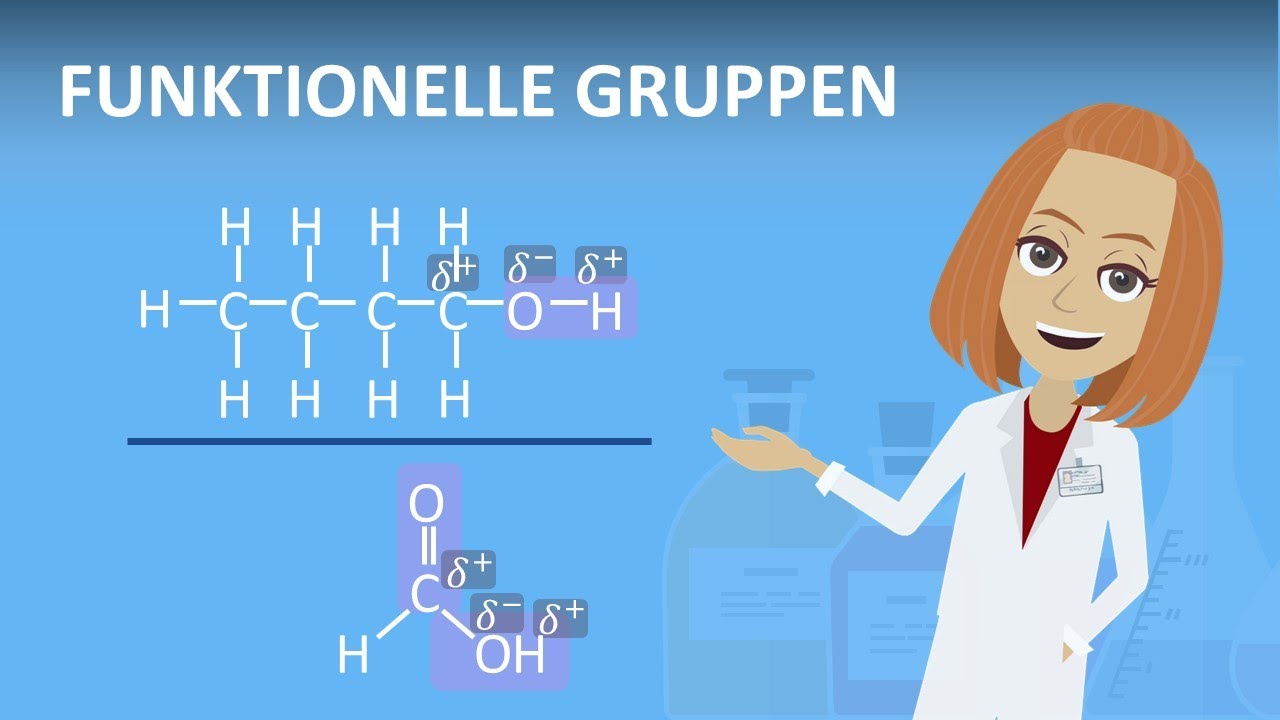
Funktionelle Gruppen - Übersicht, Tabelle & Erklärung | Studyflix

This is how I would build a stock portfolio NOW! (2025)

📈 Top 10 Microsoft Excel Tipps (deutsch)

DIESE TASTENKOMBINATIONEN FÜR WINDOWS MUSST DU KENNEN | Tastatur Kürzel für Windows Profis
5.0 / 5 (0 votes)
